Despre Rectin: O Soluție Naturală pentru Hemoroizi

Rectin este un gel natural conceput pentru a oferi alinare și a ajuta la gestionarea simptomelor neplăcute ale hemoroizilor, atât interni, cât și externi sau combinați.
De câte ori ai tastat același lucru pe iPhone? Fie într-un mesaj text sau e-mail către prietenul sau coleg, toți o facem și probabil mai mult decât ne dăm seama.
Dacă configurați înlocuiri de text pe iPhone, puteți accelera introducerea textului respectiv. Aceste înlocuiri vă permit să introduceți ceva simplu, de exemplu, „OMW”. Apoi, înlocuiți-l cu „În drumul meu”.
Este posibil să vă dureze un minut sau două din timp pentru a le configura, dar vă poate economisi timp mai târziu. În plus, dacă utilizați și un iPad sau un Mac, aceste înlocuiri de text se sincronizează. Deci, le puteți folosi pe celelalte dispozitive Apple.
Configurați înlocuiri de text pe iPhone
Luați-vă iPhone-ul (sau iPad-ul, deoarece procesul este același) și parcurgeți acești pași simpli pentru a accesa și configura înlocuirile de text.
Pentru a folosi un exemplu, vom configura o înlocuire de text pentru „Anunță-mă dacă te pot ajuta” folosind comanda rapidă „LMKH”.
Accesați înlocuiri de text

Introduceți înlocuirea textului dvs
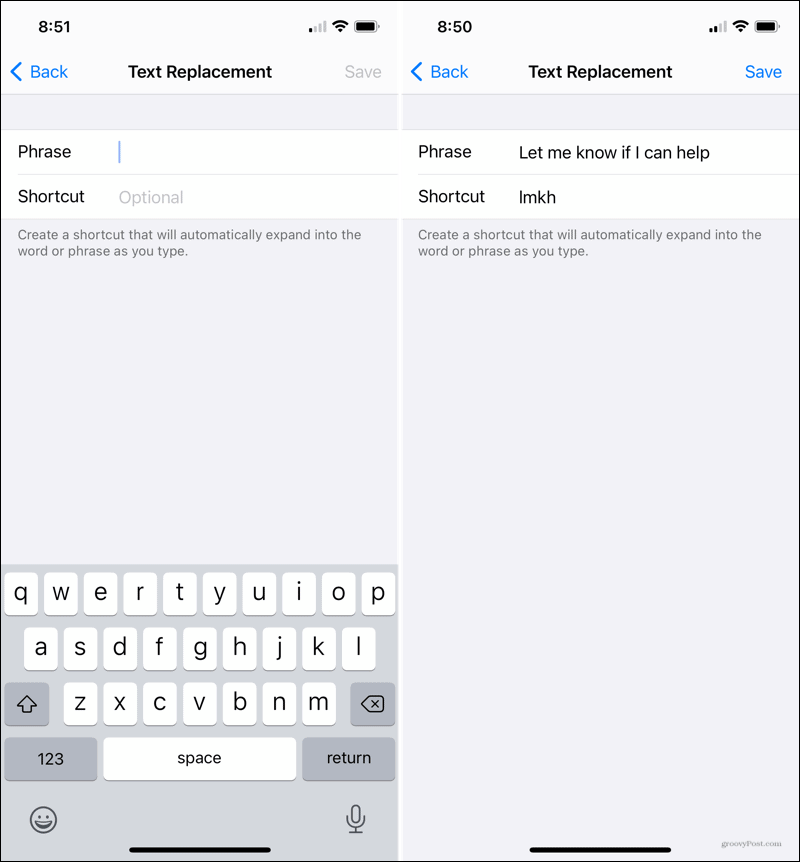
Apoi, puteți testa înlocuirea textului. Introduceți comanda rapidă într-un mesaj text, e-mail, notă, memento sau alt loc pentru a vă asigura că funcționează așa cum vă așteptați.
Veți vedea înlocuirea textului în bara de instrumente Quick Type de deasupra tastaturii când introduceți comanda rapidă. Atingeți pentru a-l folosi.
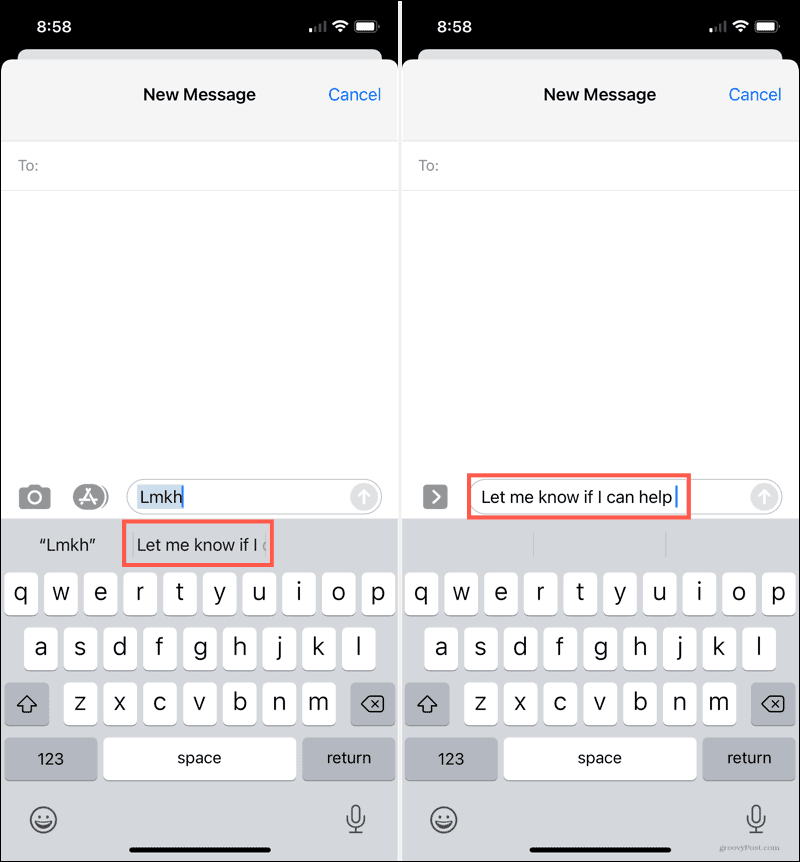
Editați-vă înlocuirile de text pe iPhone
Puteți edita înlocuirile de text în aceeași zonă din Setări în care le-ați configurat.
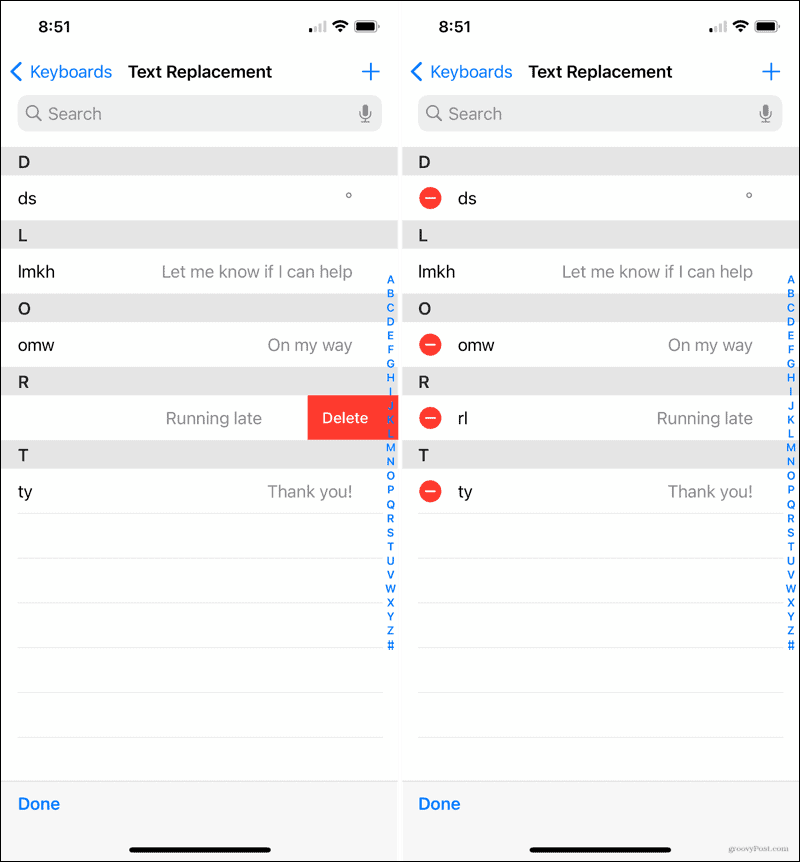
Accesați înlocuirile dvs. de text pe Mac
După cum am menționat, înlocuirile de text se sincronizează, astfel încât să le puteți utiliza pe celelalte dispozitive Apple. Deci, dacă doriți să le vizualizați, să adăugați, să le eliminați sau să le editați pe Mac, este ușor.
Deschideți Preferințele de sistem folosind pictograma Apple din bara de meniu sau pictograma din Dock. Selectați Tastatură și alegeți fila Text .
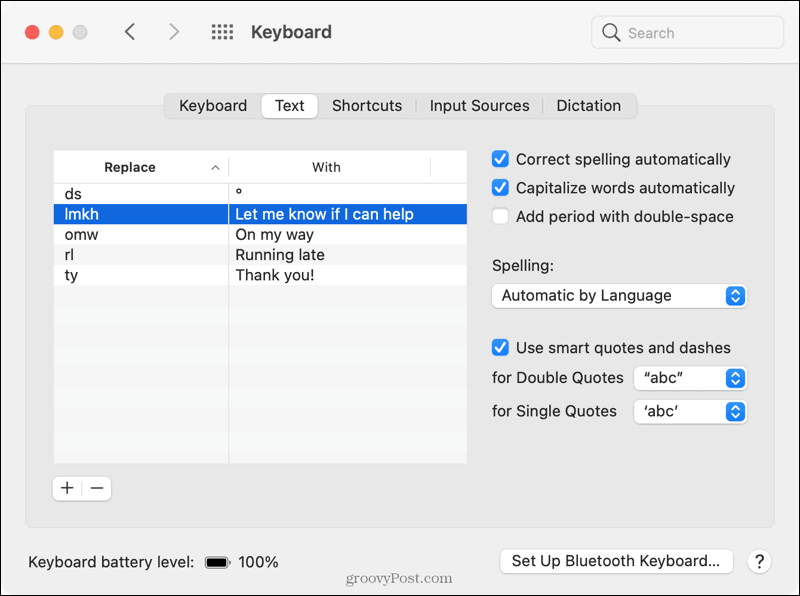
Petreceți timp acum pentru a economisi timp mai târziu
Dacă vă acordați câteva momente pentru a crea înlocuirile de text, este un scenariu „unul și gata”. Apoi, puteți economisi timp ori de câte ori doriți să introduceți acea frază, adresa de e-mail, numărul de telefon sau orice ar putea fi înlocuitorul dvs.
Pentru mai multe, vedeți cum să redirecționați un mesaj text sau să filtrați expeditorii necunoscuți pe iPhone.
Aveți astfel de sfaturi pentru iPhone pe care doriți să le împărtășiți? Contactează-ne pe Twitter sau Facebook cu sugestiile tale!
Rectin este un gel natural conceput pentru a oferi alinare și a ajuta la gestionarea simptomelor neplăcute ale hemoroizilor, atât interni, cât și externi sau combinați.
Luptă cu eroarea Blue Screen of Death (BSOD) în Windows 10. Obțineți remedieri de depanare pentru a rezolva această eroare cu ușurință.
Dacă doriți să creați etichete în aplicația Gmail, acest ghid vă oferă soluția. Aflati cum sa faceti acest lucru atât pe telefon, cât și pe desktop.
Îmbunătățiți-vă documentele cu un chenar de pagină personalizat în Word. Află cum să adăugați și să personalizezi chenarul.
Dacă Xbox-ul dvs. nu se va conecta la Wi-Fi, urmăriți soluțiile furnizate în acest articol pentru a vă conecta Xbox și a continua să jucați.
Dacă PS4 se oprește de la sine, urmați soluțiile noastre eficiente pentru a remedia problema rapid și ușor.
Aflați cele mai bune soluții pentru a remedia eroarea „microfonul este dezactivat de setările sistemului” pe Google Meet, Zoom și Hangouts.
Descoperiți modalitățile simple și eficiente de a scrie fracții în Google Docs folosind caractere speciale și echivalente automate.
Remedierea eroarei Google ReCaptcha „Eroare pentru proprietarul site-ului: tip cheie invalid” prin soluții eficiente și actualizate.
Setările de calibrare a culorilor încorporate în Windows 10 vă ajută să îmbunătățiți acuratețea culorii monitoarelor dvs. Acest ghid detaliat vă arată cum să găsiți și să configurați aceste setări.



![Cum să remediați Xbox nu se conectează la Wi-Fi? [10 soluții rapide] Cum să remediați Xbox nu se conectează la Wi-Fi? [10 soluții rapide]](https://luckytemplates.com/resources1/images2/image-9518-0408150806444.png)
![REPARAT: PS4 se oprește de la sine Problemă aleatorie [Remediere rapidă] REPARAT: PS4 se oprește de la sine Problemă aleatorie [Remediere rapidă]](https://luckytemplates.com/resources1/images2/image-9380-0408150315212.jpg)
![Remediați „Microfonul este dezactivat de setările sistemului Google Meet” [6 trucuri] Remediați „Microfonul este dezactivat de setările sistemului Google Meet” [6 trucuri]](https://luckytemplates.com/resources1/images2/image-4566-0408150945190.png)


